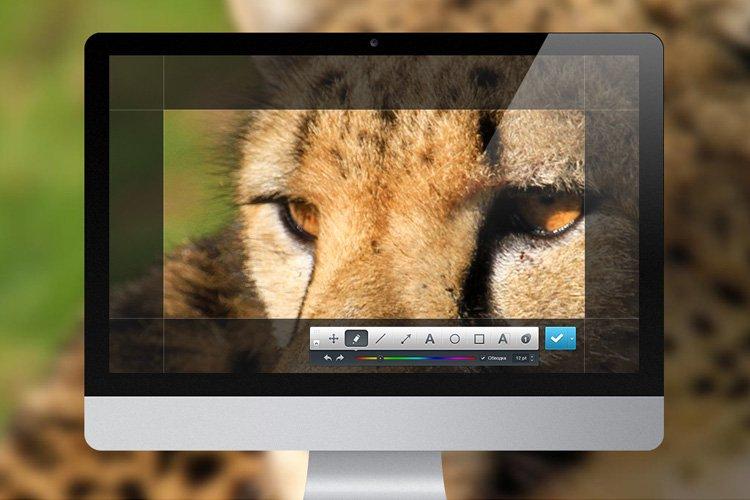Passa que voleu compartir urgentment informació important, estalviar un moment divertit o participar en un flash mob. O potser: mostreu la finestra activa del programa, feu instruccions pas a pas o expliqueu clarament l’essència del problema. Per evitar perdre el temps amb les descripcions, utilitzeu la captura de pantalla. Heus aquí com fer-ho!
1. Captura de pantalla mitjançant PrintScreen
No hi ha cap manera més senzilla o òbvia que el botó PrintScreen del teclat, dissenyat específicament per a captures de pantalla. La pantalla no parpelleja i l’activació no interfereix amb el treball de cap manera i la imatge es transfereix immediatament al buffer. Si només necessiteu una finestra oberta, utilitzeu la drecera de teclat Alt + PrintScreen. Després, prement Ctrl + V, podeu enganxar la imatge a qualsevol lloc: a Paint, correu electrònic o missatgeria instantània.

2. Captura de pantalla al fitxer
Per convertir instantàniament una captura de pantalla en un fitxer PNG independent, utilitzeu la drecera de Windows + PrintScreen. Pren instantànies i les col·loca a la carpeta Imatges - Captures de pantalla. D’aquesta manera no haureu de perdre el temps obrint l’editor gràfic. Que la combinació va funcionar, es pot notar mitjançant el breu parpelleig de la pantalla.
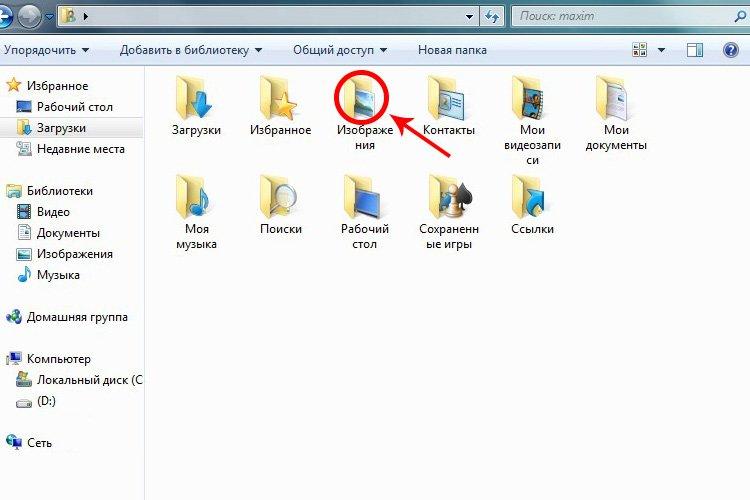
3. Captura de pantalla amb tisores
Scissors és una aplicació de Windows independent que s’ha de cridar des del tauler, sense tecles d’ordres i també seleccionar manualment l’àrea de la pantalla. Però té diverses opcions útils: diferents modes i formes, la possibilitat de fer una captura de pantalla, dibuixada a mà, un retard amb un temporitzador de fins a 5 segons, diversos pinzells o una goma d'esborrar.

4. Captura de pantalla d'una àrea independent de la pantalla
La drecera de teclat Windows + Maj + S és un encreuament entre la pantalla d'impressió i les tisores. Després de trucar a l'ordre, podeu seleccionar qualsevol àrea de la pantalla de l'ordinador. La captura de pantalla es copia al porta-retalls, però podeu obrir-la a l’editor amb eines addicionals. Té una goma d'esborrar, regle, llapis, llapis, marcador, escriptura a mà, retallar i la possibilitat de desar la imatge en diferents formats.
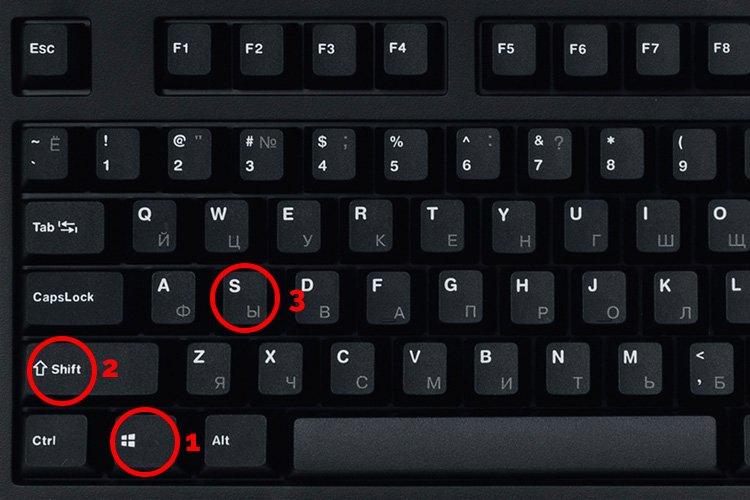
5. Programes per fer captures de pantalla
Hi ha molts serveis en línia i programes especials per fer captures de pantalla de l'ordinador. Bàsicament, es diferencien exclusivament per l’aspecte i un conjunt d’opcions addicionals. Els serveis en línia són convenients perquè permeten enviar un enllaç, no un fitxer. Els programes, en canvi, solen tenir un conjunt més ampli de funcions, com ara pinzells, inserir formes, marcs, ombres, desenfocament o filigranes. Mireu la captura de pantalla gratuïta de PasteNow, Joxi, Lightshot, PicPick, Hot Key i molt més.